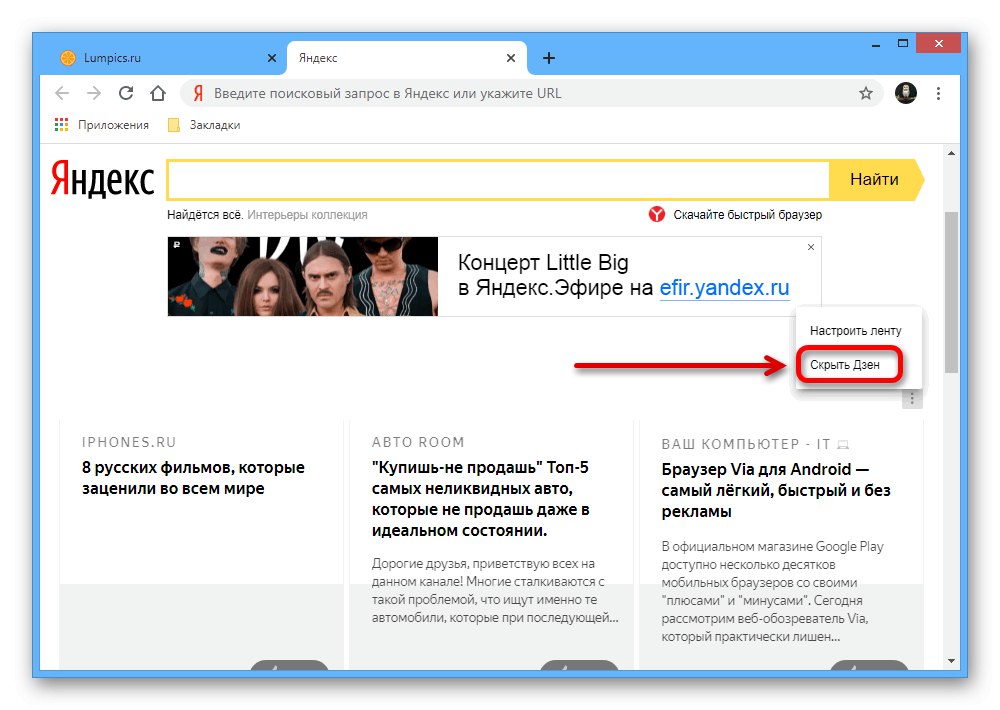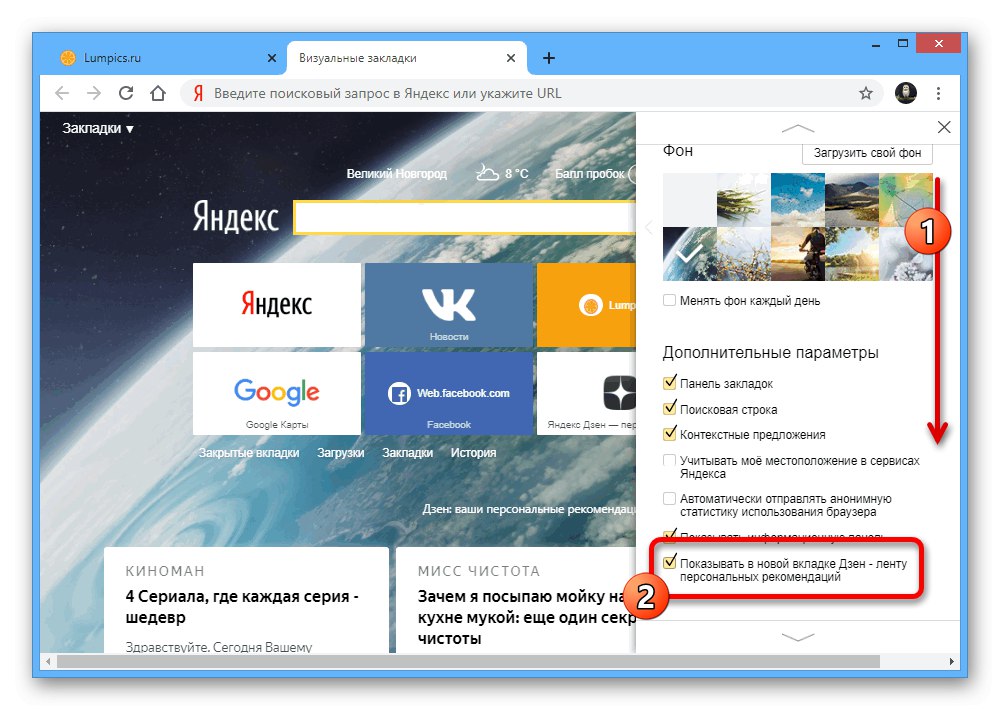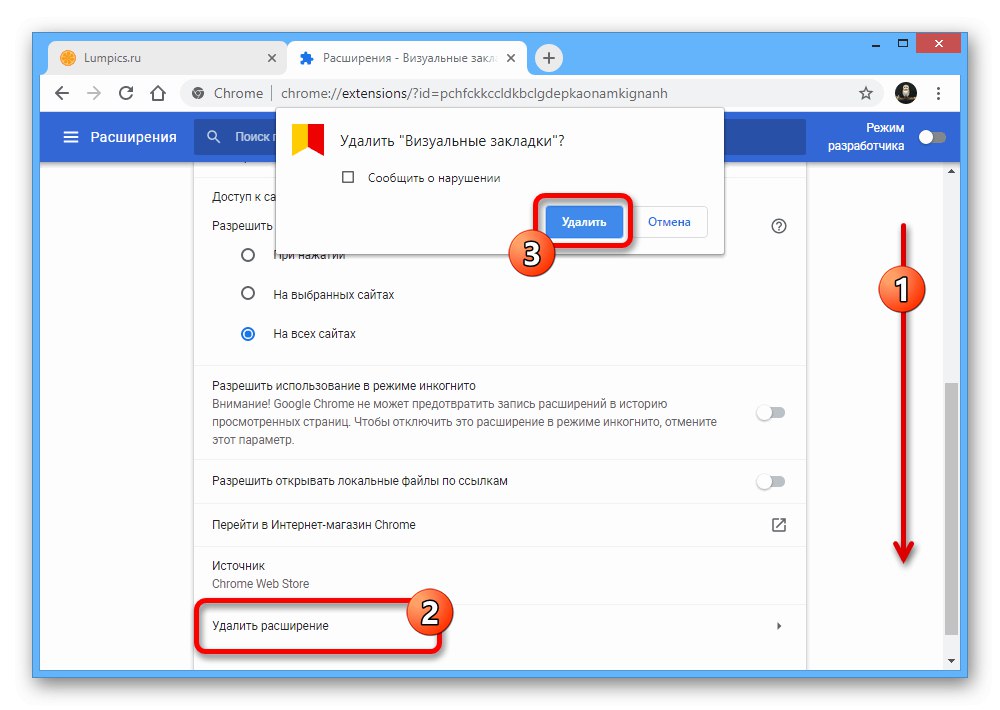1. način: začetna stran brskalnika
Kljub uporabi Yandex.Zen, ki je sposoben zelo natančno določiti interese uporabnika in zagotoviti ustrezne novice, je včasih treba deaktivirati vir in vse povezane elemente. V primeru brskalnika Google chrome To najlažje storite, če so priporočila prikazana v novem zavihku zaradi ročno nameščenega iskalnika določenega podjetja.
Preberite tudi: Nastavitve Yandex.Zen v računalniku
- Na kateri koli strani z levo miškino tipko kliknite navpično elipso v zgornjem desnem kotu programa in pojdite na razdelek "Nastavitve".
- Uporabite meni na levi strani okna ali ročno poiščite razdelek "Iskalni sistem" in spustni meni razširite tukaj.
- Lahko pa namestite "Google" ali drug iskalnik po vaši izbiri. Shranjevanje novih parametrov ni potrebno.
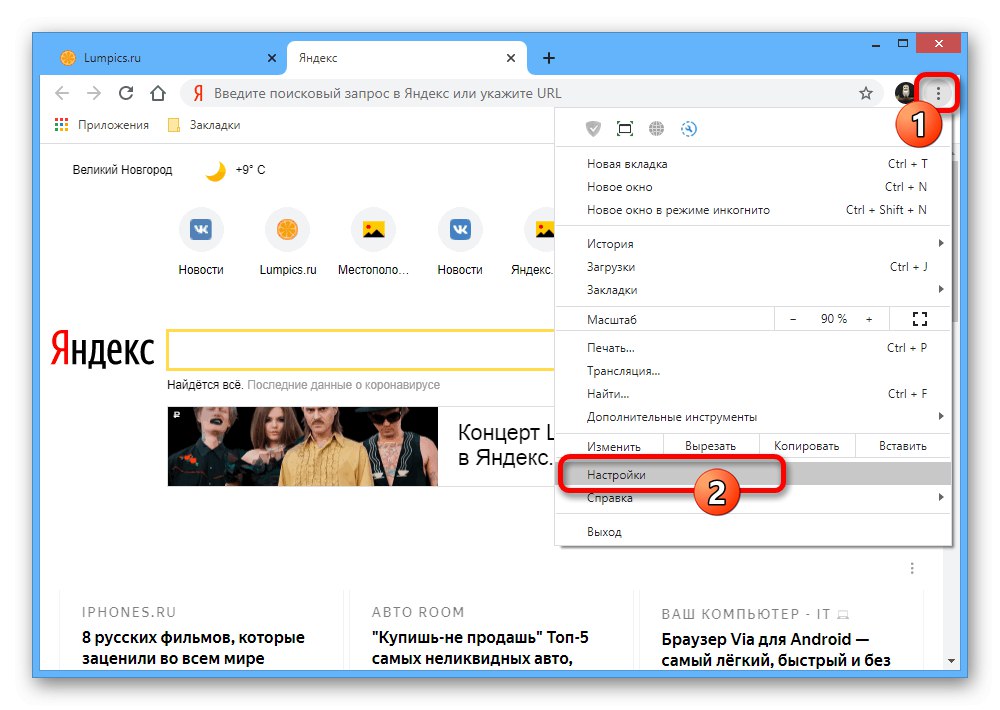
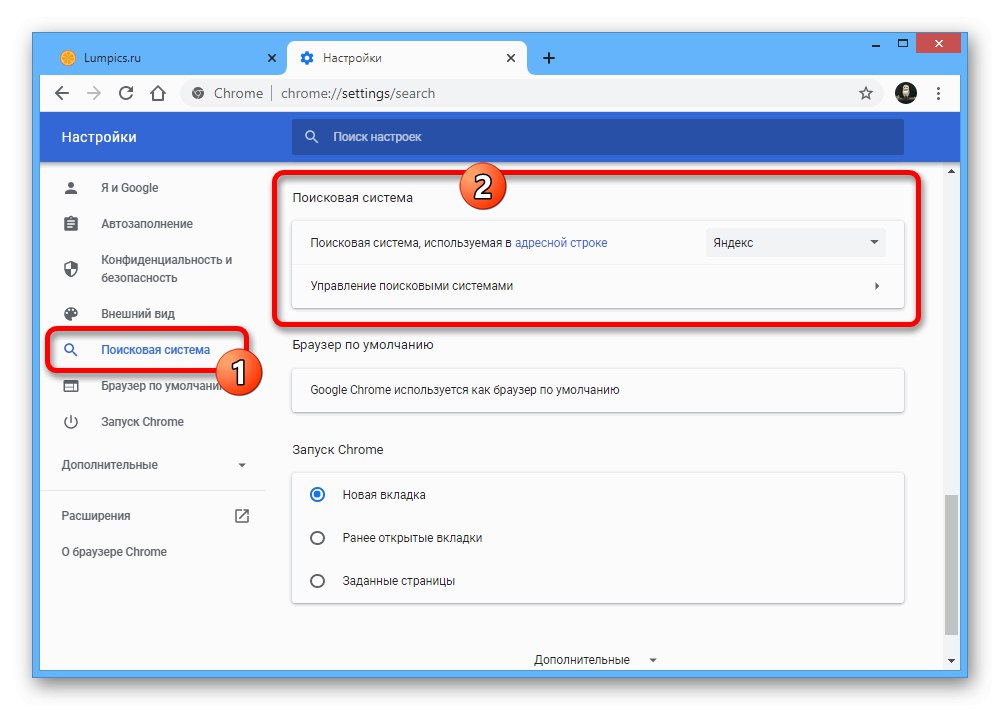
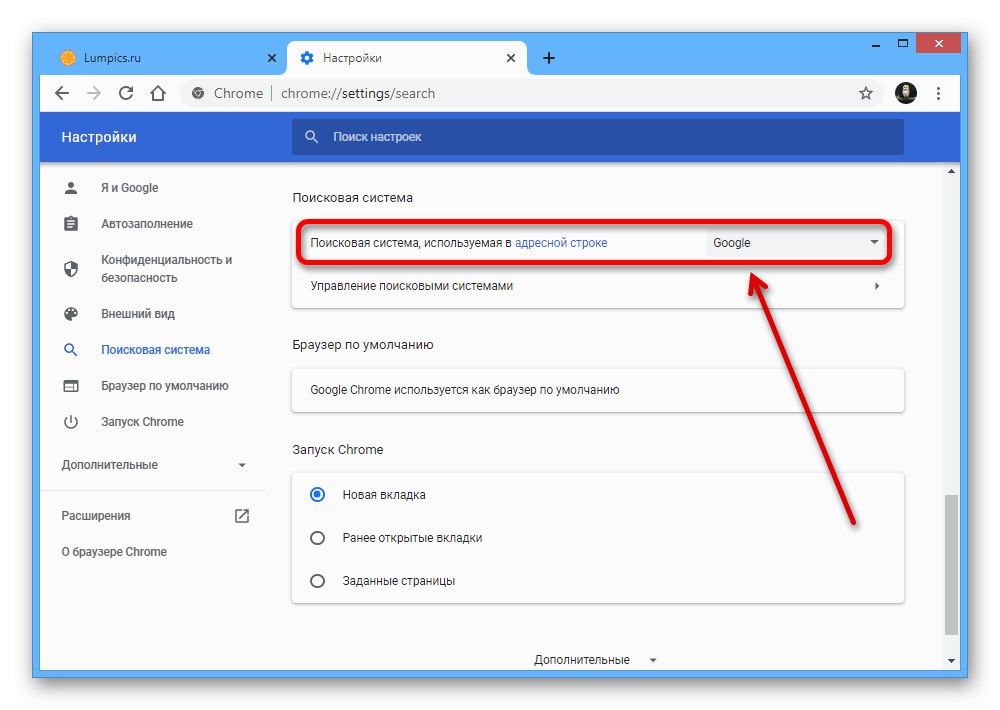
Po izvedenih ukrepih storitve Yandex, vključno z virom Zen, ne bodo več prikazane na novem zavihku. Seveda je ta možnost optimalna le, če vas ne moti zamenjati iskalnik.
2. način: Nastavitve novega zavihka
Če še vedno želite Yandex uporabljati kot glavno iskanje, se Zen lahko znebite z možnostmi na novem zavihku.
- Kliknite ikono «+» , da se pomaknete na prazno stran in se pomaknete navzdol do bloka traku.
- Z levo tipko miške kliknite ikono s tremi navpičnimi pikami na območju, označenem na posnetku zaslona, in uporabite element Skrij Zen.
![Skrivanje Yandex.Zen v novem zavihku v Google Chromu]()
Namesto na novo odstranjenega bloka se bo kasneje prikazal gumb za nadaljevanje traku.
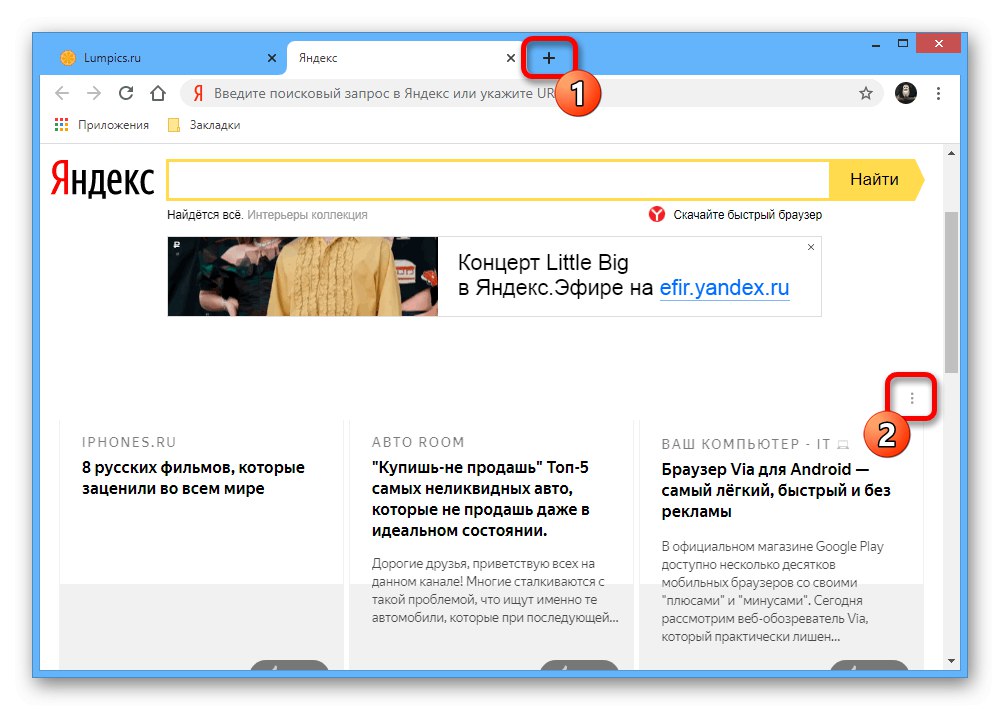
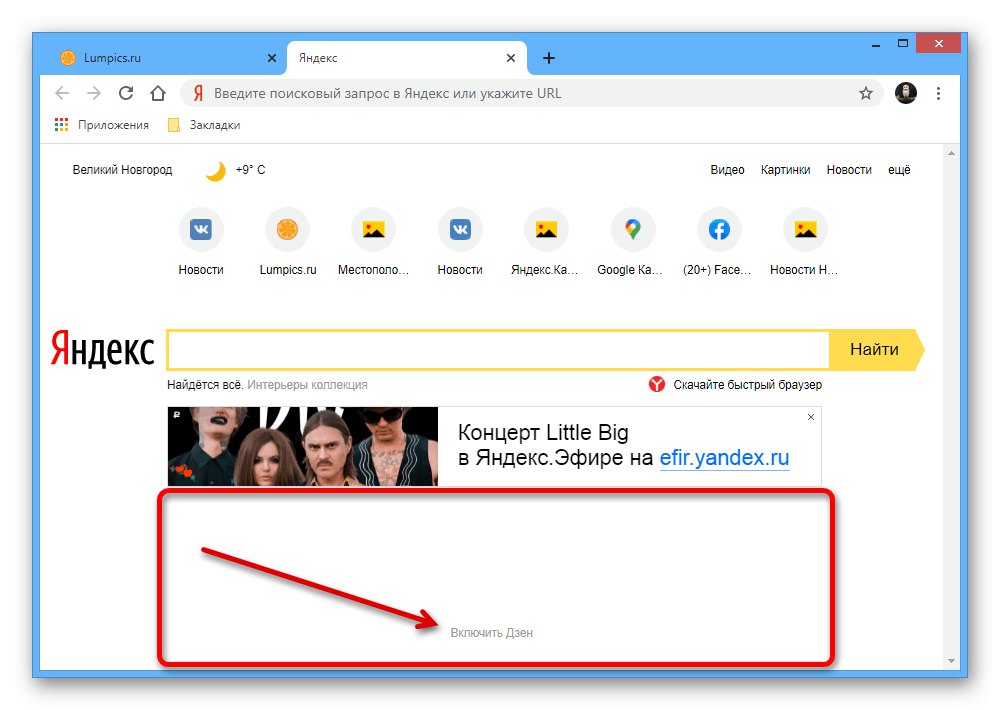
3. način: domača stran Yandexa
Zen lahko na podoben način onemogočite ne samo v novem zavihku, temveč tudi na domači strani Yandex v internetu, kar je lahko zelo koristno, če se spletno mesto odpre ob zagonu brskalnika.
Preberite tudi: Nastavitev pripomočkov na domači strani Yandex
- Najprej pojdite na ustrezen vir in poiščite blok s priporočilom.
- Kazalec miške premaknite nad črto z imenom bloka, razširite meni s sosednjo navpično elipso in uporabite element "Skrij"... To bo povzročilo takojšnje izginotje zena.
- Lahko pa uporabite tudi meni "Nastavitev" na zgornji plošči spletnega mesta in izberite "Konfiguracija blokov".
- Tu bo dovolj, da spremenite položaj drsnika "Zen" po analogiji s primerom, ki smo ga predstavili, in pritisnite gumb "Shrani" v spodnjem levem kotu okna. Rezultat bo enak kot v prejšnjem primeru.
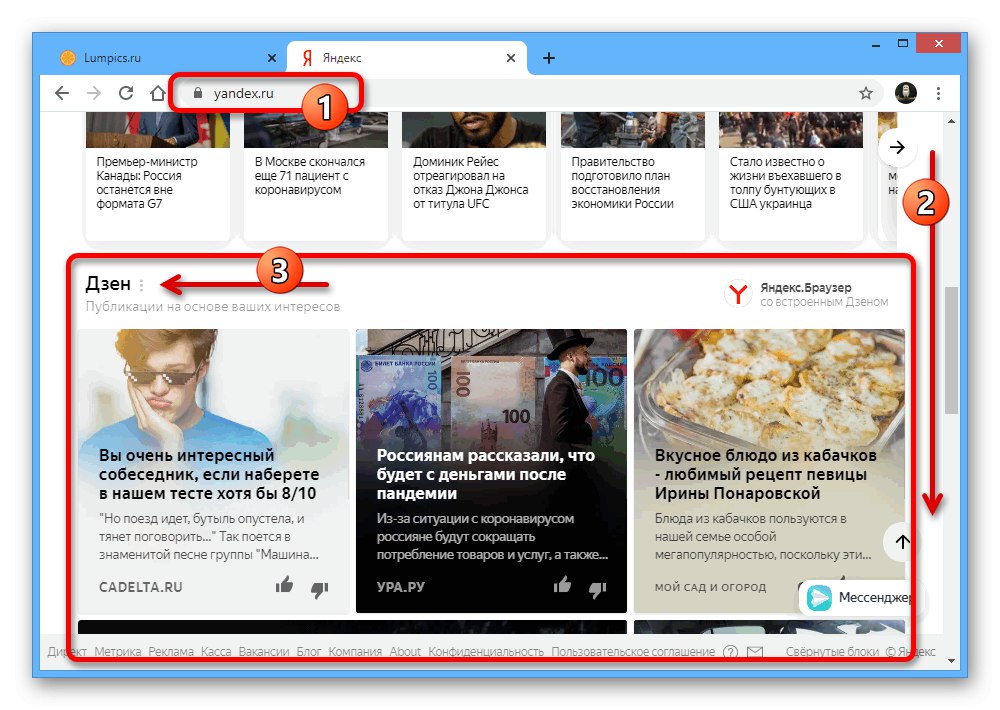
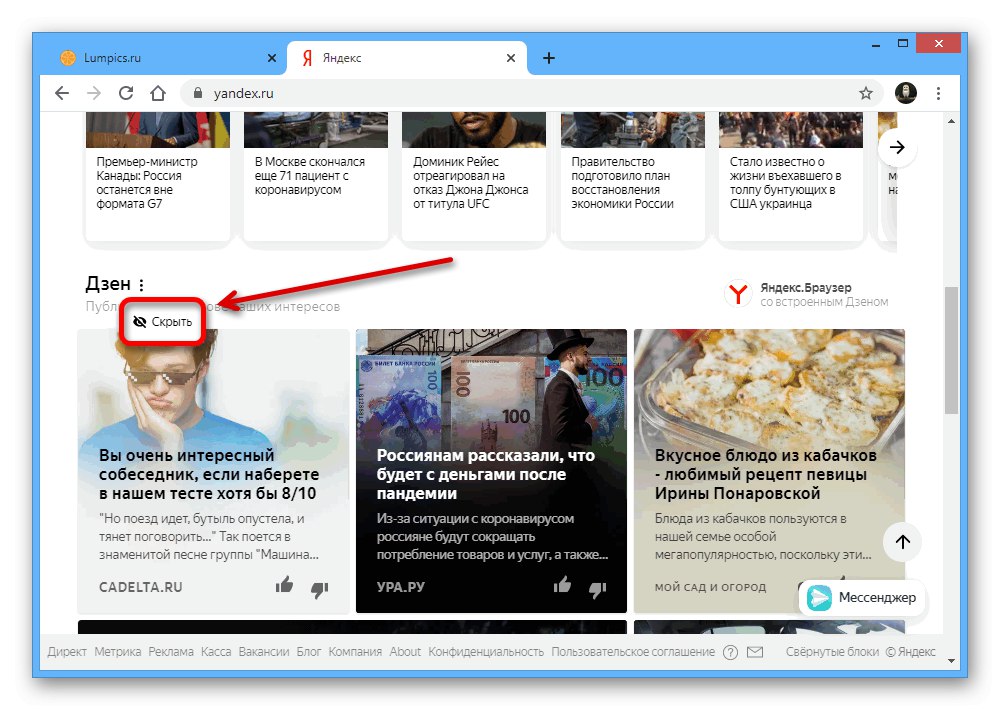
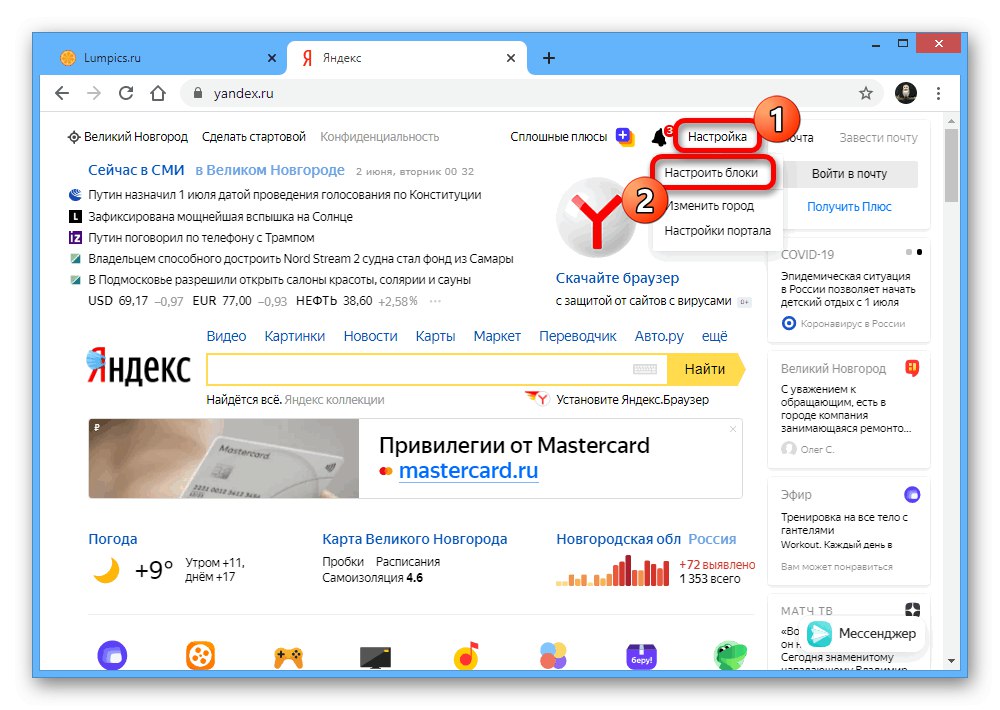
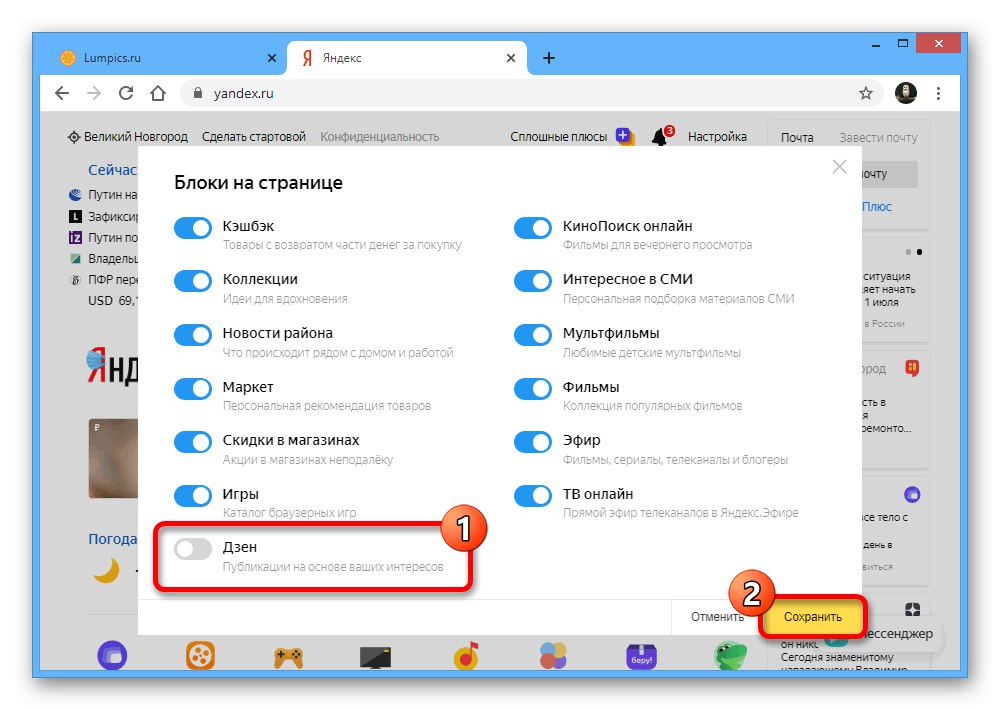
Upoštevajte, da so nastavljeni parametri v drugi in tretji možnosti neposredno odvisni od podatkov v piškotku brskalnika. Če se boste nekega dne odločili, da boste program počistili iz smeti, boste pozneje morali znova uporabiti vse nastavitve.
4. način: Možnosti za vizualne zaznamke
Med uporabo razširitve brskalnika "Vizualni zaznamki" iz Yandexa bo v novem zavihku prikazan tudi vir priporočil Zen. V tem primeru lahko prek nastavitev znova izklopite izklop.
- Pojdite na nov zavihek z vizualnimi zaznamki in uporabite povezavo "Nastavitve" pod ploščicami.
- S kolescem miške se pomaknite po meniju, ki se prikaže na desni strani okna, in počistite polje zraven "Prikaži v novem zavihku Zen - vir osebnih priporočil"
![Onemogočanje Yandex.Zen v nastavitvah vizualnih zaznamkov v brskalniku Google Chrome]()
Če je vse narejeno pravilno, razdelek s priporočili izgine s strani in se ne prikaže, dokler ne ponastavite nastavitev Google Chroma.
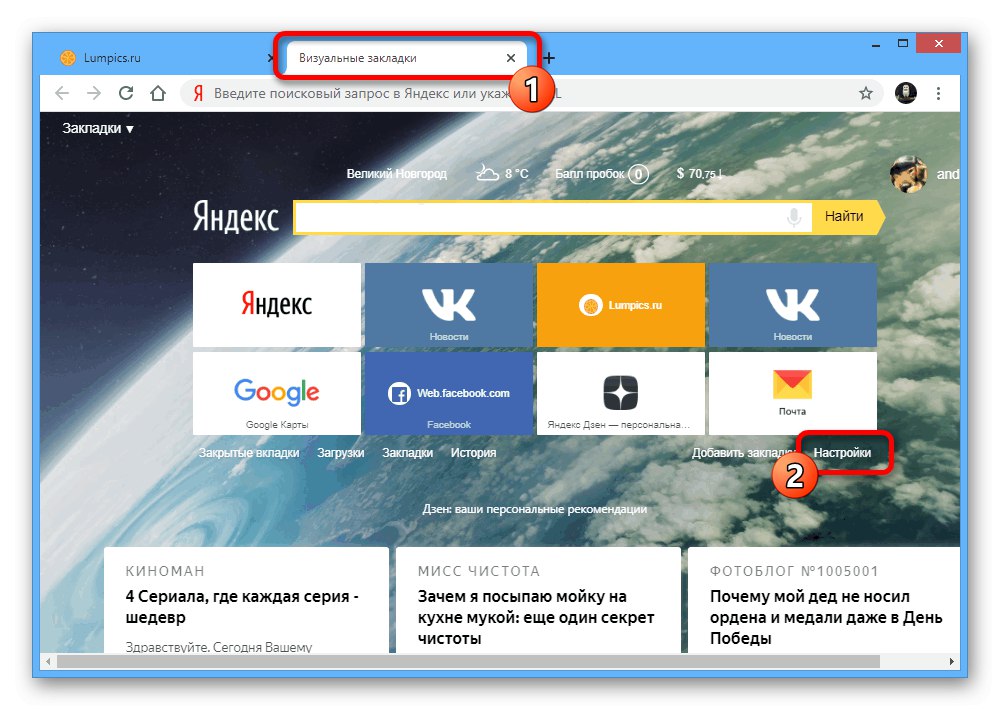
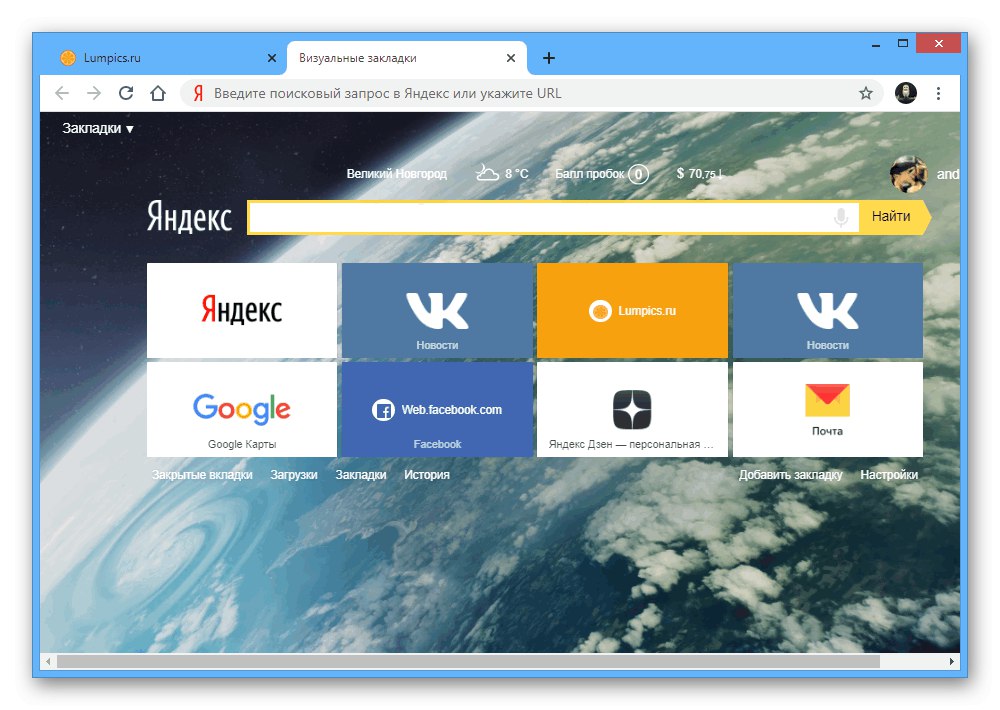
5. način: odstranite razširitve
Radikalnejša metoda onemogočanja Zen-a v Chromu je lahko popolno odstranjevanje vizualnih zaznamkov, na primer, če je bila ta programska oprema dodana pomotoma. To se naredi dobesedno na enak način kot pri katerem koli drugem podaljšku.
Več podrobnosti: Pravilno odstranjevanje razširitev v Google Chromu
- Levi klik na ikono «…» v desnem kotu brskalnika razširite "Dodatna orodja" in pojdite na stran "Razširitve".
- Najti "Vizualni zaznamki", po potrebi z uporabo polja "Iskanje po razširitvi"in kliknite na gumb Več podrobnosti.
- V razdelku s parametri programske opreme poiščite in uporabite možnost "Odstrani razširitev"... To dejanje bo treba potrditi v pojavnem oknu.
![Odstranjevanje razširitve Visual Bookmarks v Google Chromu]()
Prepričajte se, da je bilo brisanje uspešno, tako da preprosto počakate na prehod na stran "Vizualni zaznamki odstranjeni"in preverjanje novega zavihka za prisotnost elementov Yandex.
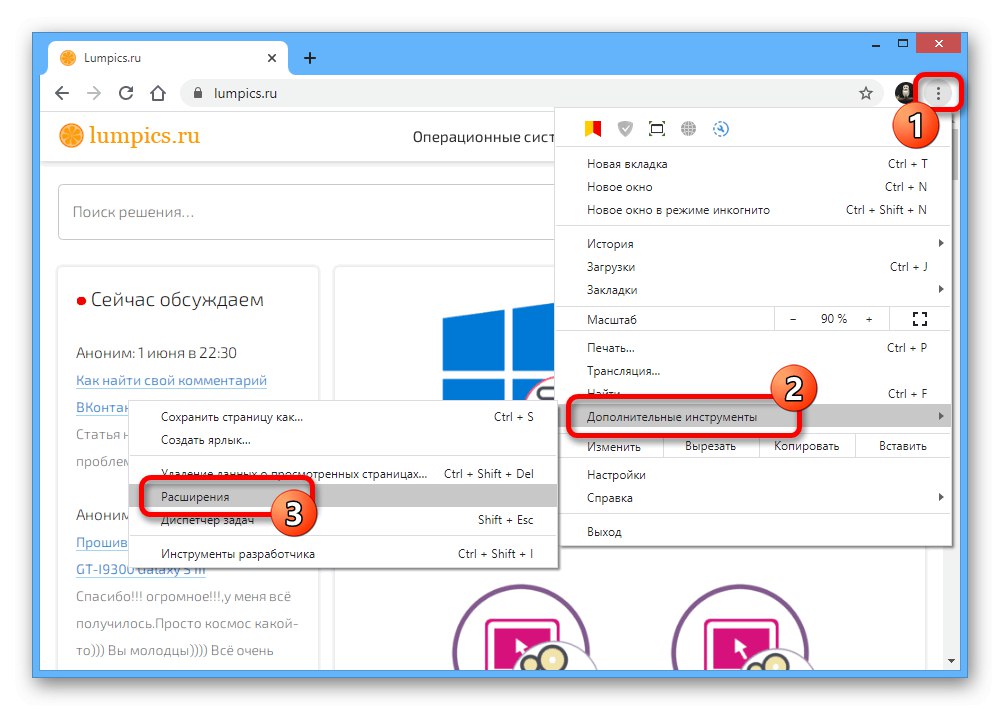
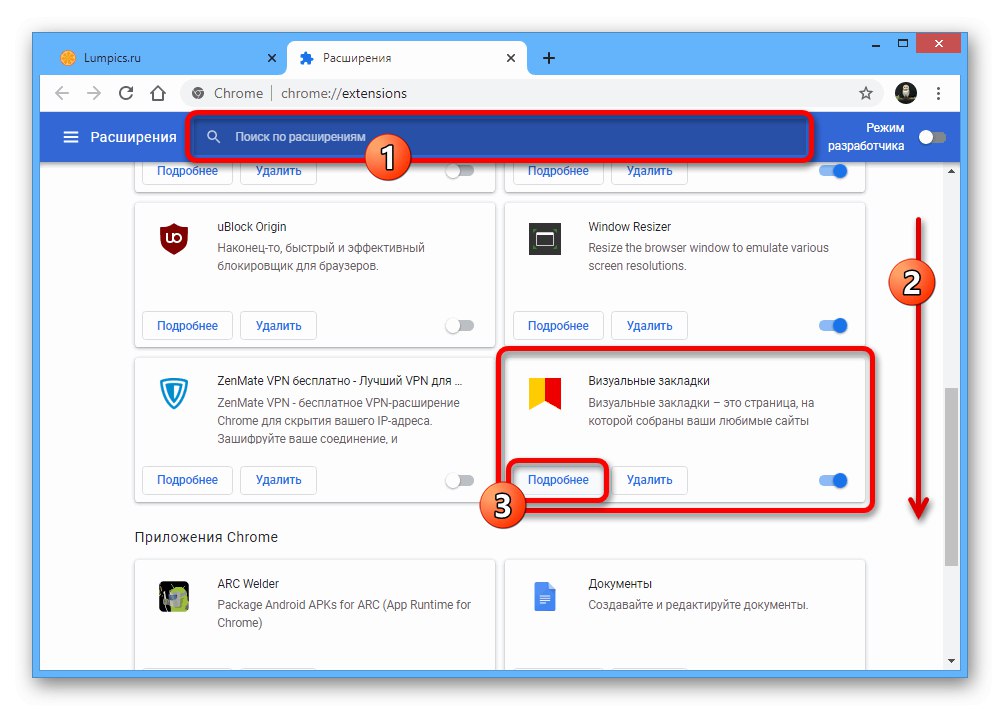
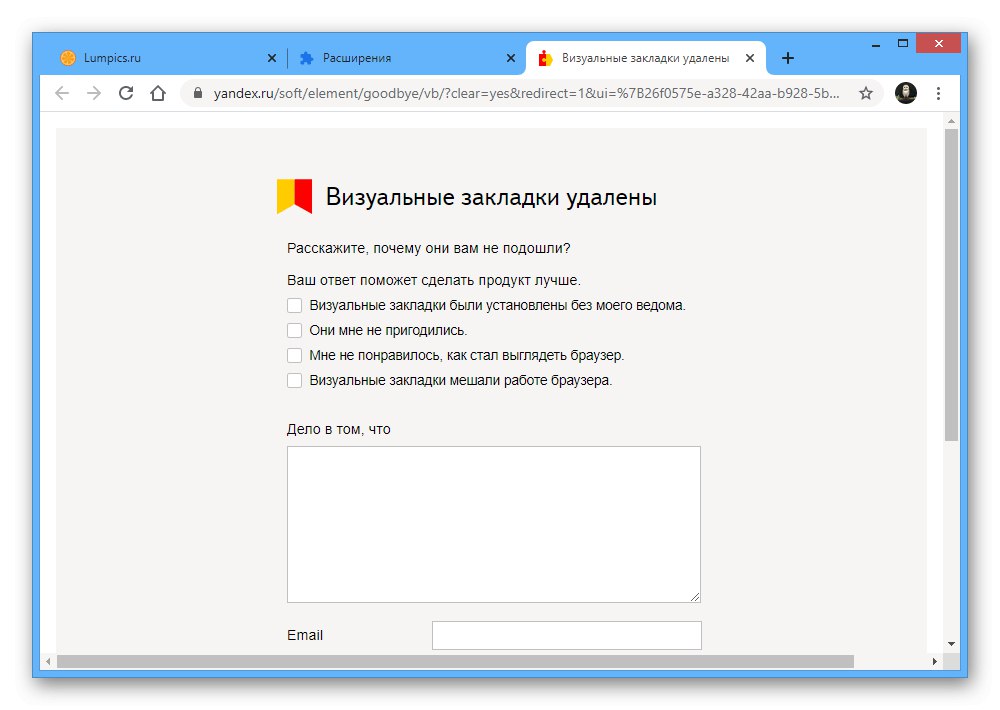
Poleg popolne odstranitve se lahko omejite tudi na deaktivacijo programske opreme. To bo imelo enak učinek, vendar je razširitev mogoče kadar koli znova omogočiti.
Več podrobnosti: Onemogočanje razširitev v brskalniku Google Chrome